ps抠图教程,抠出蓝色现代优美凳子
1、打开ps,载入图片

2、复制背景图层
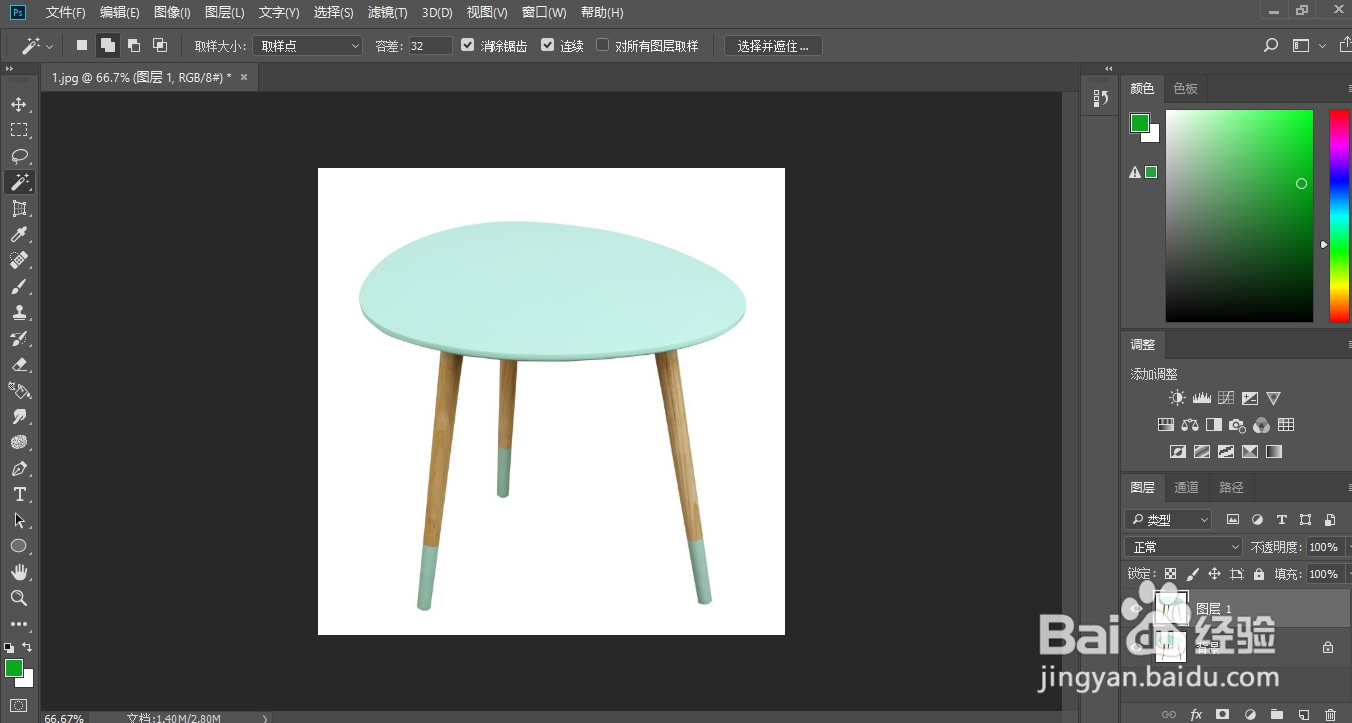
3、用魔法棒点击背景图层,选中凳子

4、ctrl+shift+i反向选择

5、选择-修改-羽化,数值设为0.5
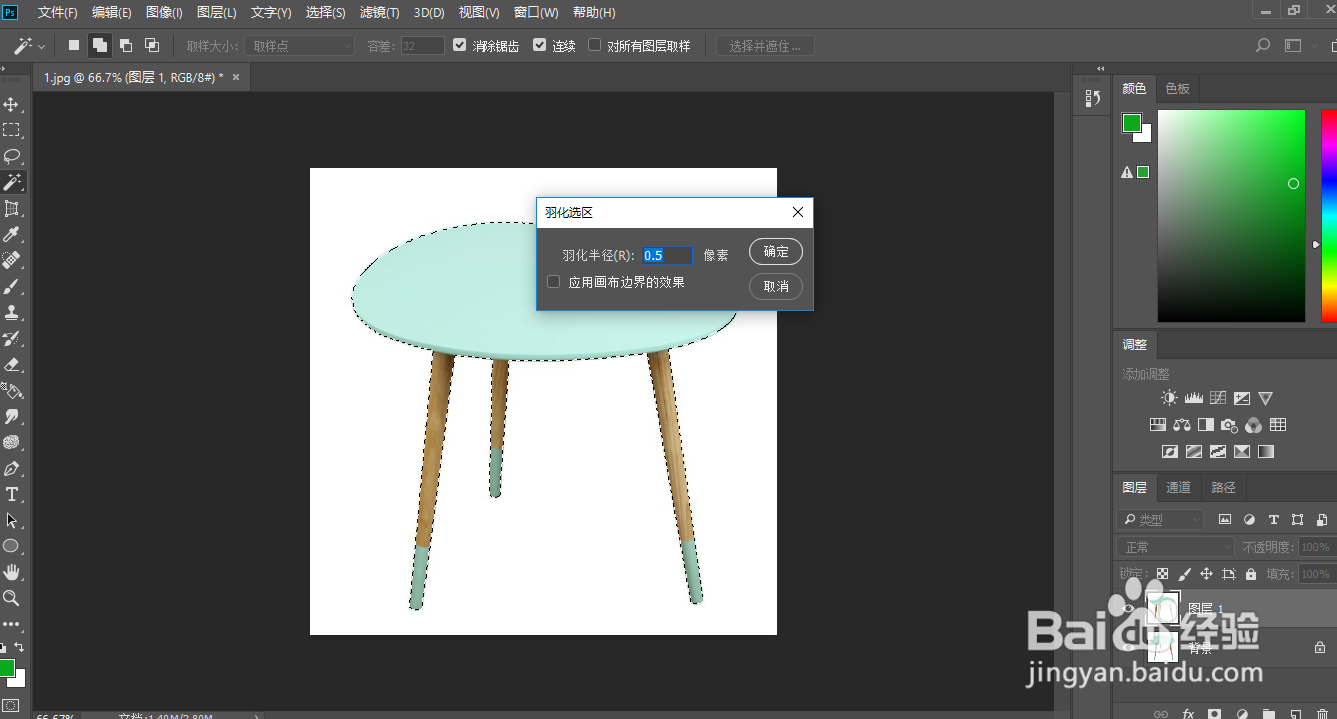
6、复制背景图层,ctrl+j

7、新建背景图层
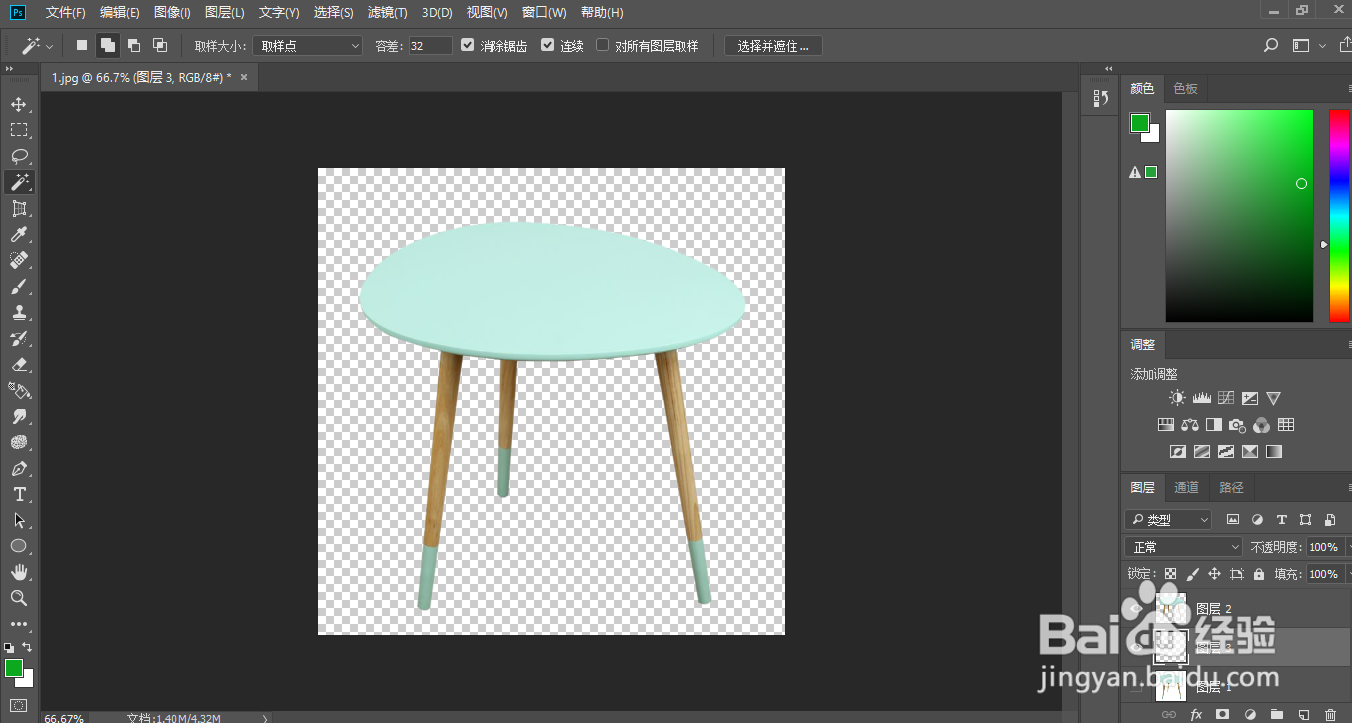
8、填充自己喜欢的颜色,就可以了
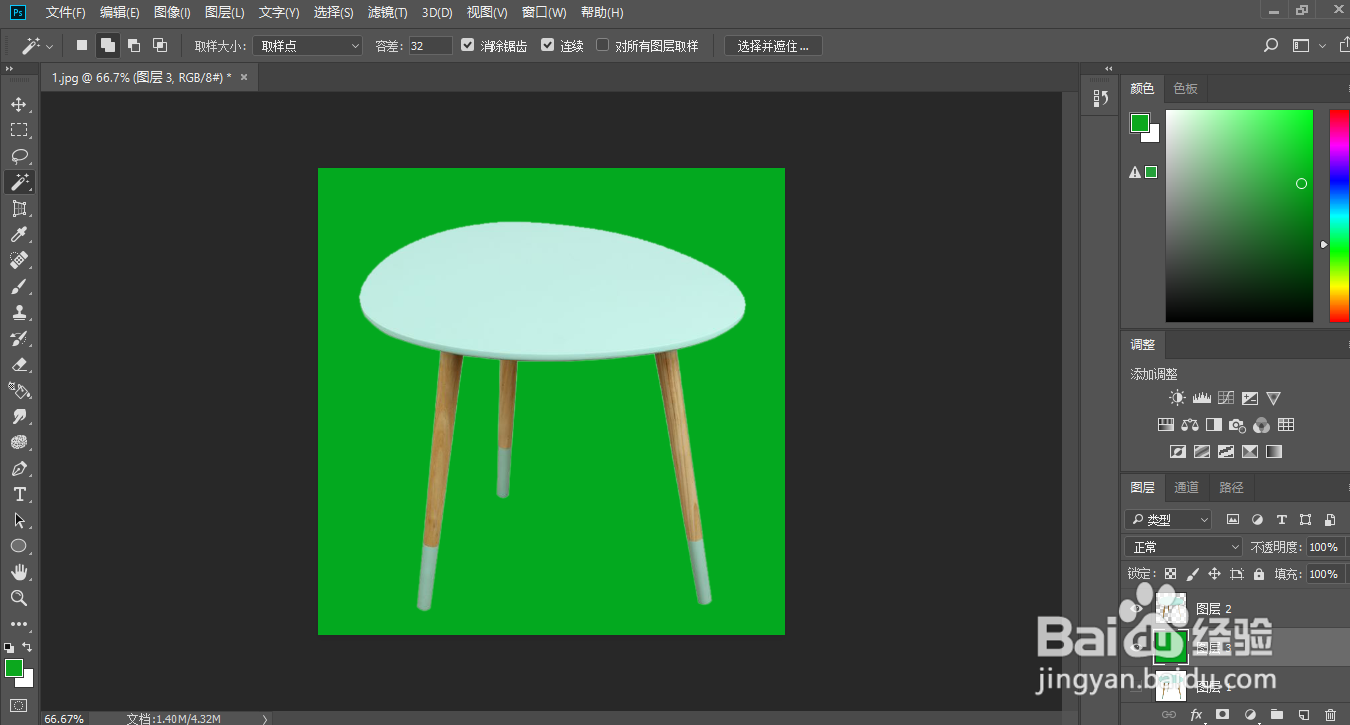
声明:本网站引用、摘录或转载内容仅供网站访问者交流或参考,不代表本站立场,如存在版权或非法内容,请联系站长删除,联系邮箱:site.kefu@qq.com。
阅读量:86
阅读量:57
阅读量:26
阅读量:99
阅读量:147